So erhalten Sie mehr Speicherplatz auf einer PlayStation 5

Das Hinzufügen von mehr Speicherplatz auf der PlayStation hilft Ihnen, mit modernen Spielgrößen zurechtzukommen. Heutige Spiele sind größer als früher und nehmen viel Platz auf der PS ein
Löschen Sie den Google-Suchverlauf und alles, was er über Sie weiß: Google ist die beliebteste Suchmaschine, die heutzutage verwendet wird. Jeder kennt es und hat es schon einmal in seinem Leben benutzt. Jede Frage, die einem in den Sinn kommt, wird bei Google gesucht. Von Kinokarten bis zum Kauf eines Produkts wird jeder Aspekt des Lebens bei Google abgedeckt. Google hat sich tief in das Leben der breiten Öffentlichkeit eingearbeitet. Viele wissen es nicht, aber Google speichert die Daten, die darauf durchsucht werden. Google speichert den Browserverlauf, die Anzeigen, auf die wir geklickt haben, die von uns besuchten Seiten, wie oft wir die Seite besucht haben, zu welchem Zeitpunkt wir sie besucht haben, im Wesentlichen jede einzelne Bewegung, die wir im Internet ausführen. Einige Benutzer möchten, dass diese Informationen privat sind. Um diese Informationen privat zu halten, muss der Google-Suchverlauf gelöscht werden.
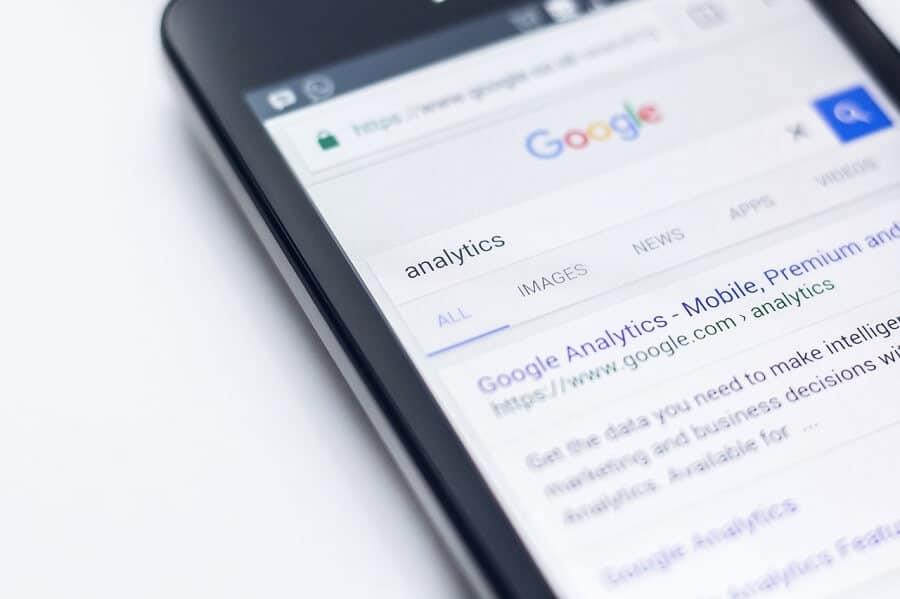
Inhalt
Google-Suchverlauf löschen
Löschen Sie den Suchverlauf mit Hilfe von Meine Aktivitäten
Dieses Verfahren funktioniert sowohl für System-PCs als auch für Android-Telefone. Um den Suchverlauf und alles, was Google weiß, zu löschen, folgen Sie diesen Schritten.
1.Öffnen Sie den Webbrowser auf Ihrem Computer oder Telefon und besuchen Sie Google.com .
2.Geben Sie Meine Aktivität ein und drücken Sie die Eingabetaste .
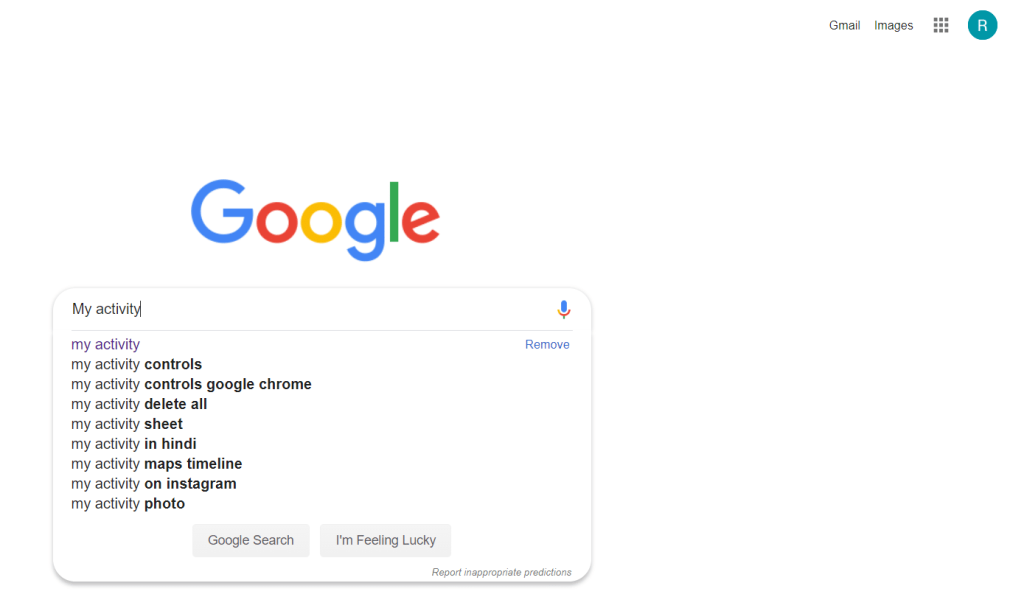
3.Klicken Sie auf den ersten Link von Willkommen bei meinen Aktivitäten oder folgen Sie direkt diesem Link .

4.In dem neuen Fenster sehen Sie alle bisherigen Suchen, die Sie durchgeführt haben.
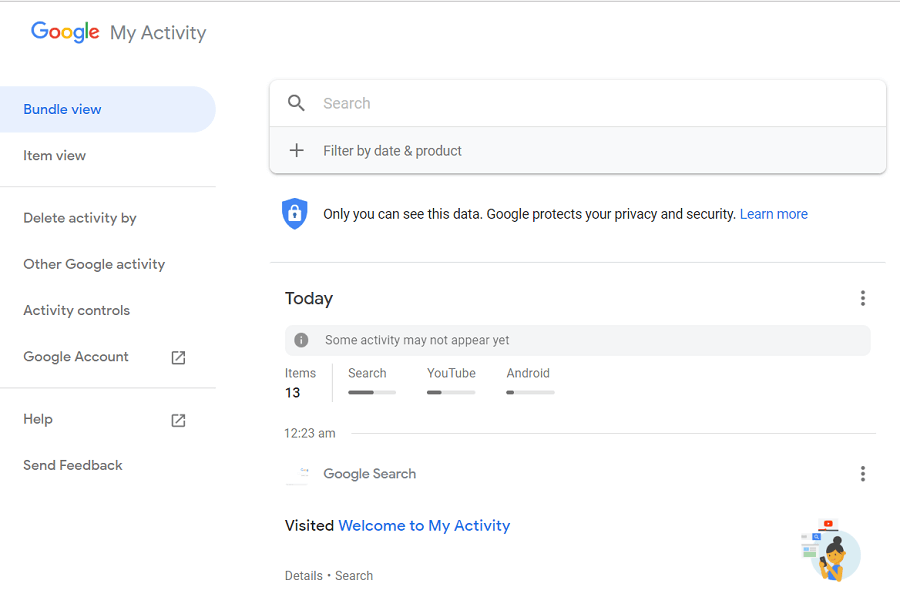
5.Hier können Sie sehen, was Sie auf Ihrem Android-Telefon getan haben, sei es mit WhatsApp, Facebook, Öffnen von Einstellungen oder anderen Dingen, die Sie im Internet gesucht haben.
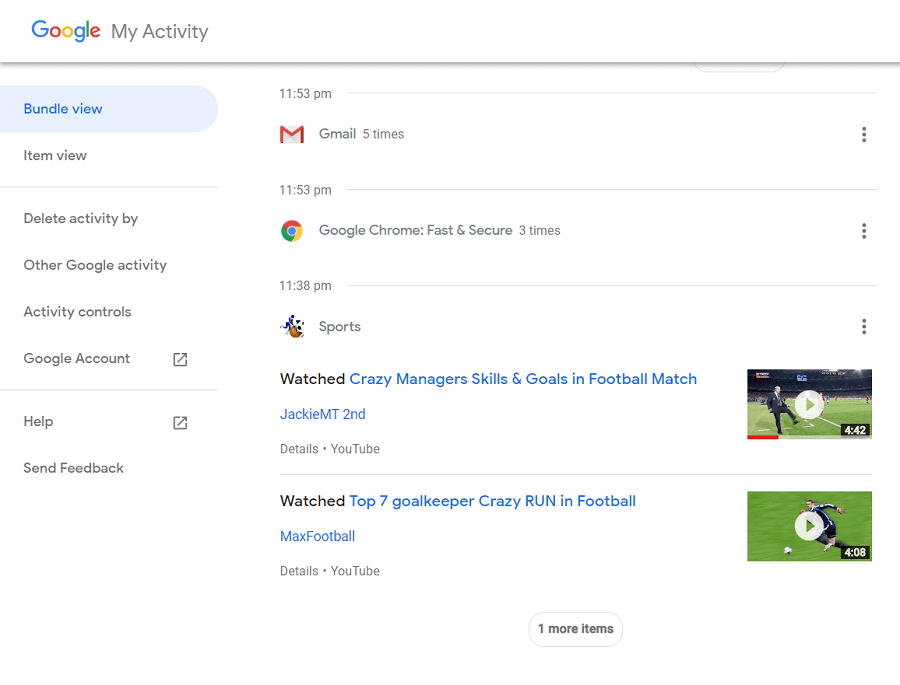
6.Klicken Sie links im Fenster auf Aktivität löschen nach .
7.Für Android-Benutzer klicken Sie auf die drei horizontalen Linien, die auf der linken oberen Seite des Bildschirms erscheinen. Dort finden Sie die Option Aktivität löschen nach.
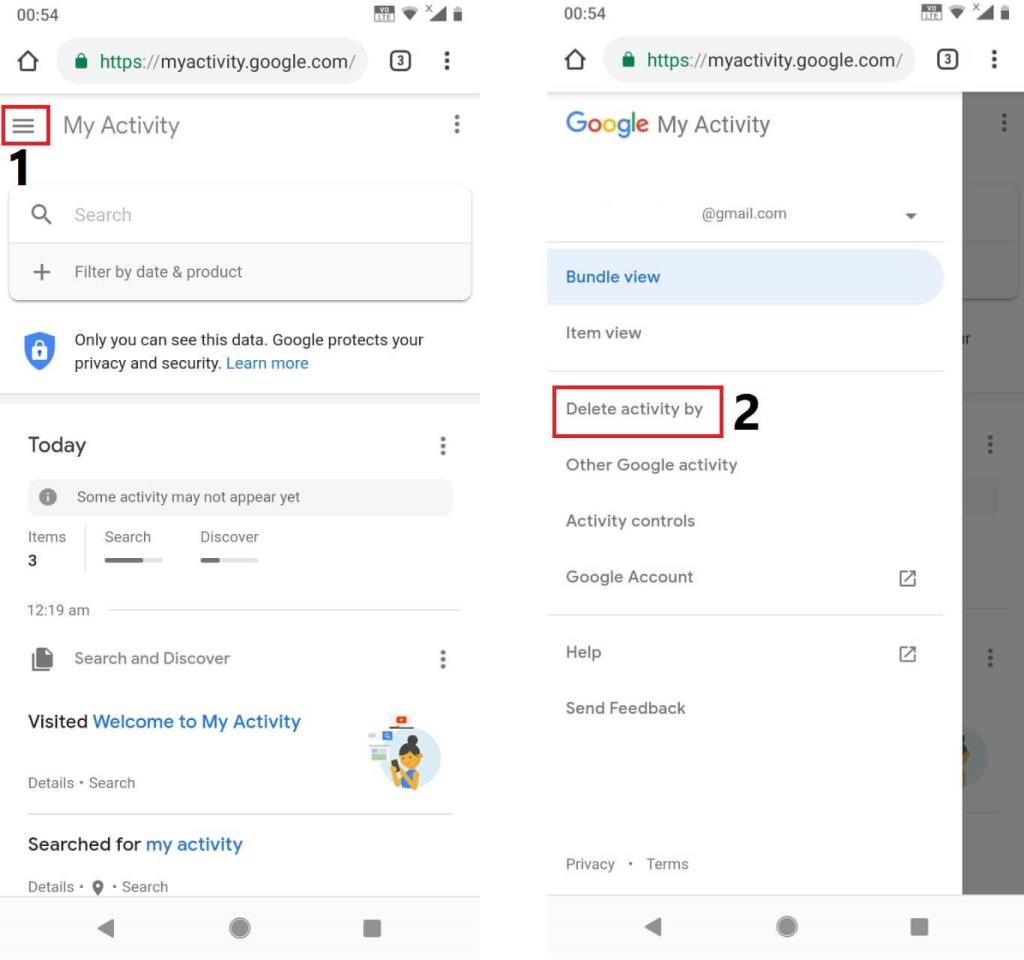
8.Klicken Sie auf das Dropdown-Menü unter Löschen nach Datum und wählen Sie Gesamte Zeit .
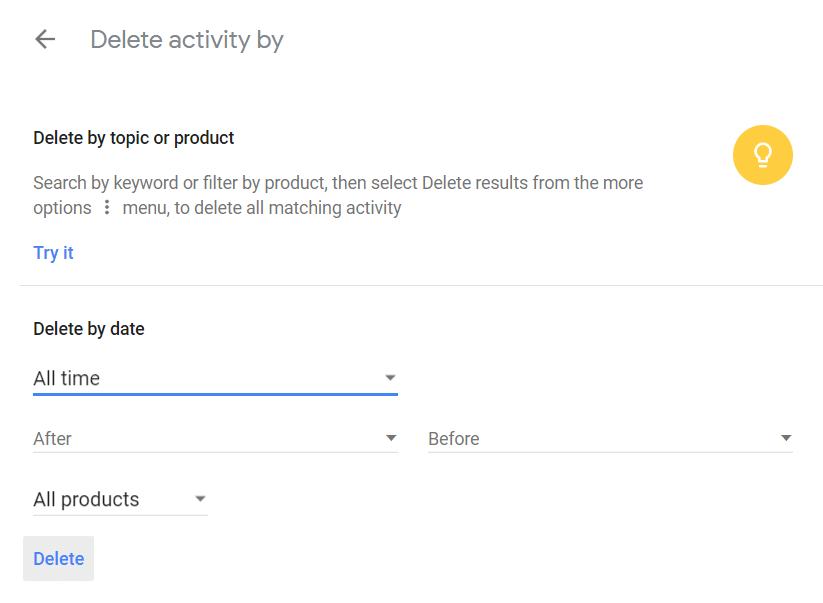
9. Wenn Sie den Verlauf zu jedem Produkt löschen möchten, z. B. zu Ihrem Android-Telefon, zur Bildersuche und zum YouTube-Verlauf, wählen Sie Alle Produkte und klicken Sie auf Löschen . Wenn Sie die Historie zu einem bestimmten Produkt löschen möchten, können Sie dies auch tun, indem Sie dieses Produkt aus dem Dropdown-Menü auswählen.
10.Google teilt Ihnen mit, wie Ihr Aktivitätsprotokoll Ihre Erfahrung verbessert , klicken Sie auf OK und fahren Sie fort.

11. Google benötigt eine endgültige Bestätigung, dass Sie sicher sind, dass Ihre Aktivität gelöscht werden soll, klicken Sie auf Löschen und fahren Sie fort.
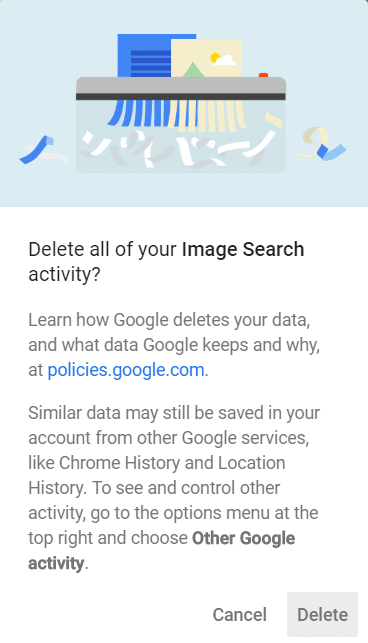
12.Nachdem alle Aktivitäten gelöscht wurden, wird der Bildschirm Keine Aktivität angezeigt, was bedeutet, dass alle Ihre Aktivitäten gelöscht werden.
13.Um es noch einmal zu überprüfen, geben Sie Meine Aktivität bei Google ein und sehen Sie, welche Inhalte es jetzt enthält.
Stoppen oder pausieren Sie, dass Ihre Aktivität gespeichert wird
Wir haben gesehen, wie Sie die Aktivität löschen können, aber Sie können die Änderungen auch vornehmen, damit Google Ihr Aktivitätsprotokoll nicht speichert. Google bietet nicht das Dienstprogramm, um das Speichern der Aktivität dauerhaft zu deaktivieren. Sie können jedoch das Speichern der Aktivität anhalten. Gehen Sie wie folgt vor, um das Speichern der Aktivität zu unterbrechen.
1. Besuchen Sie diesen Link und Sie können die oben erwähnte Seite "Meine Aktivitäten" sehen.
2. Auf der linken Seite des Fensters sehen Sie die blau hervorgehobene Option der Aktivitätssteuerung , klicken Sie darauf.
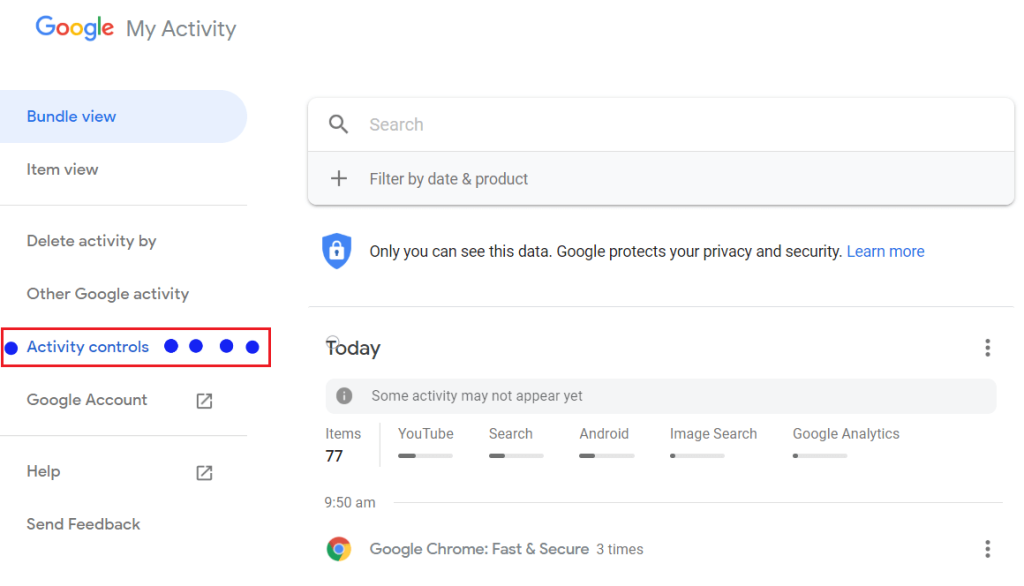
3.Schieben Sie die Leiste unter Web- & App-Aktivitäten nach links, ein neues Popup- Fenster wird angezeigt, in dem Sie nach einer Bestätigung für das Anhalten der Web- und App-Aktivität gefragt werden .
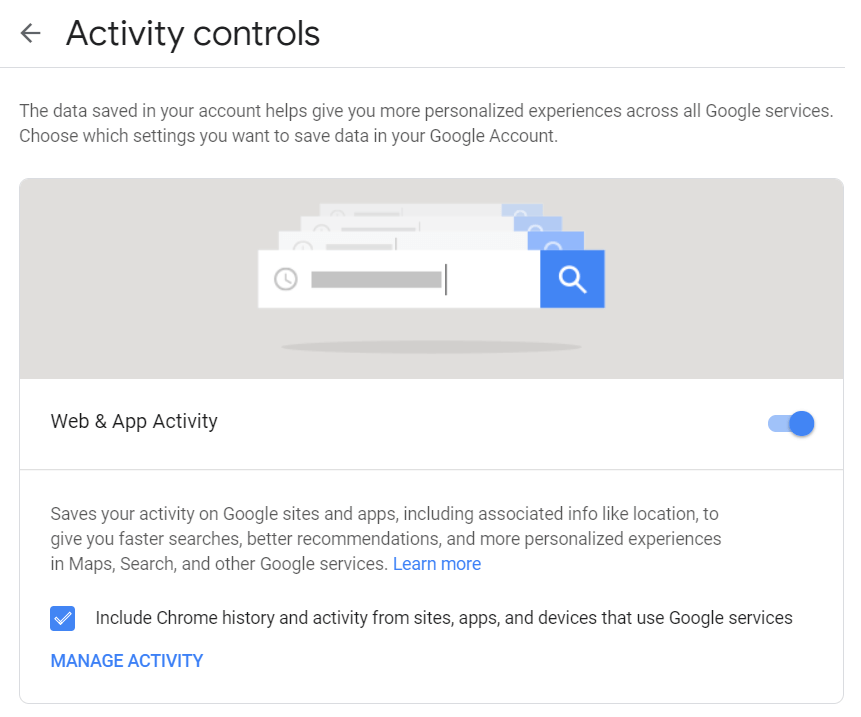
4. Klicken Sie zweimal auf Pause und Ihre Aktivität wird angehalten.
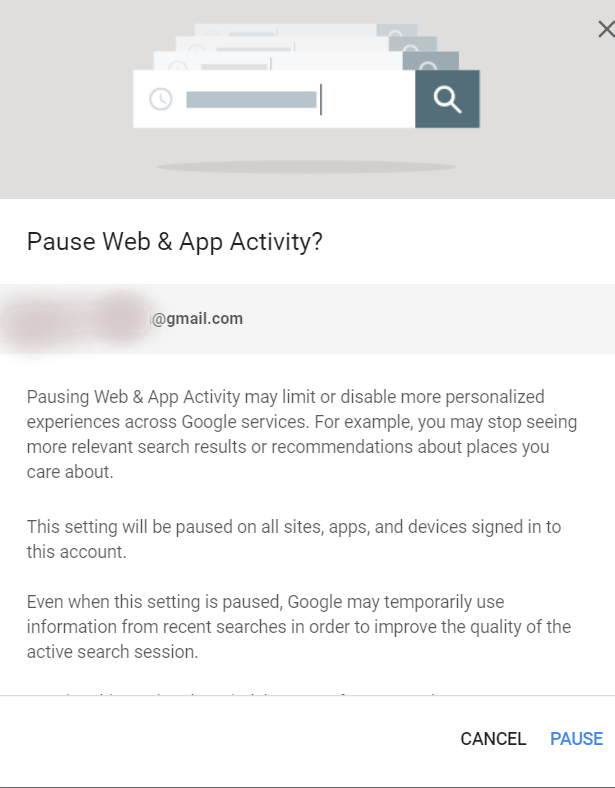
5.Um es wieder einzuschalten, schieben Sie den zuvor verschobenen Balken nach rechts und klicken Sie im neuen Popup zweimal auf Einschalten.
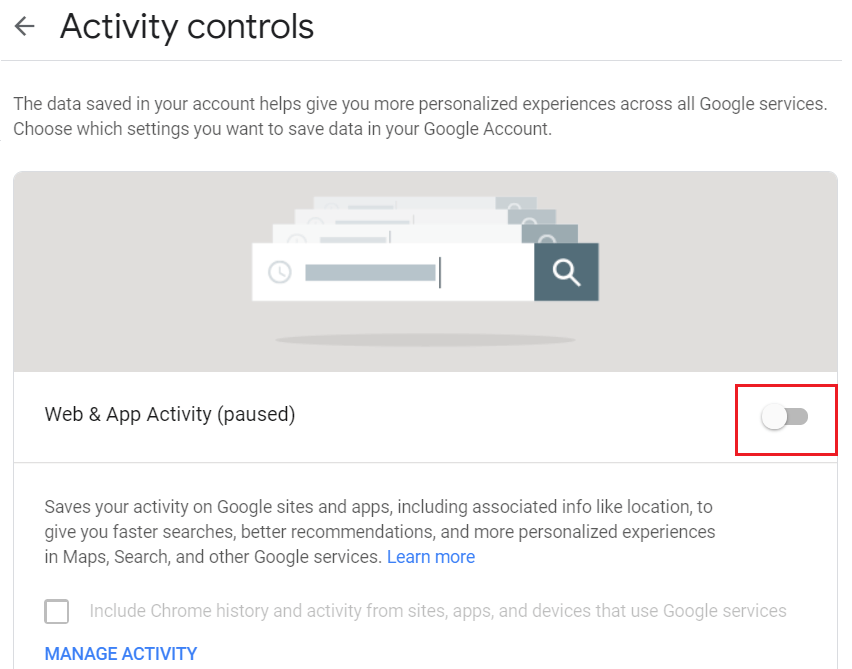
6. Aktivieren Sie auch das Kontrollkästchen Chrome-Verlauf und Aktivitäten von Websites einschließen .
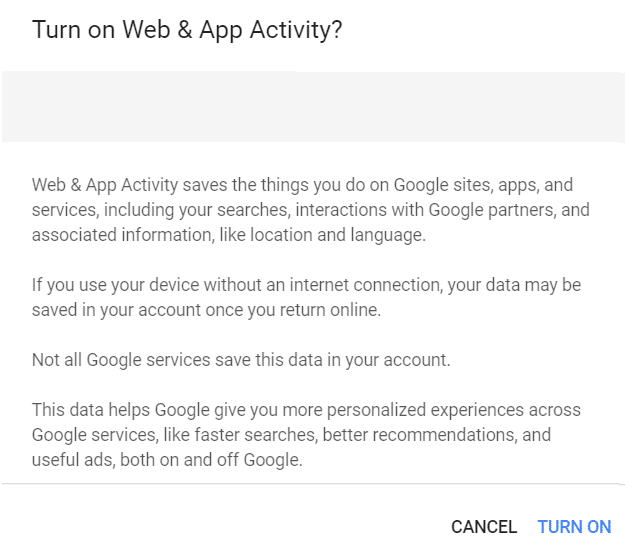
7. Auf ähnliche Weise können Sie, wenn Sie nach unten scrollen, die verschiedenen Aktivitäten wie Standortverlauf, Geräteinformationen, Sprach- und Audioaktivität, Youtube-Suchverlauf, Youtube-Wiedergabeverlauf pausieren und fortsetzen, indem Sie die entsprechende Leiste nach links schieben und wieder fortsetzen, indem Sie den Balken nach rechts.
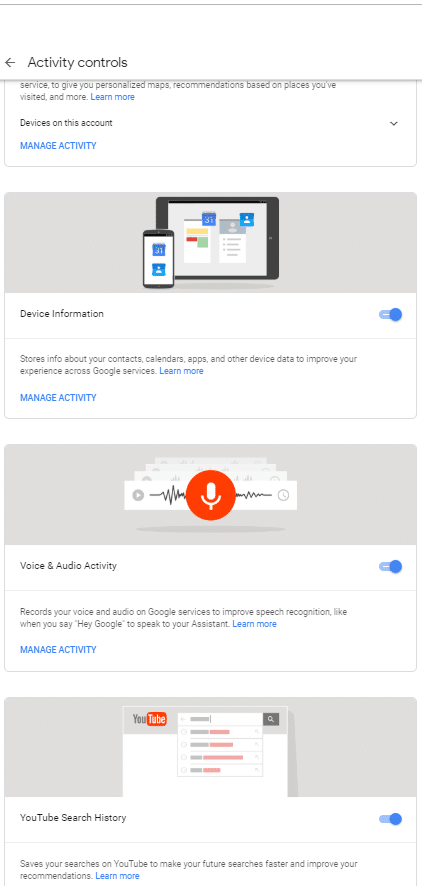
Auf diese Weise können Sie Ihr Aktivitätsformular sowohl anhalten, um gespeichert zu werden, als auch es gleichzeitig fortsetzen.
Was passiert, wenn Sie Ihren gesamten Google-Verlauf löschen?
Wenn Sie Ihren gesamten Verlauf löschen, beachten Sie die folgenden Punkte.
1.Wenn der gesamte Google-Verlauf gelöscht wird, sind die Google-Vorschläge für dieses Konto betroffen.
2.Wenn Sie die gesamte Aktivität für immer löschen, sind Ihre Youtube-Empfehlungen zufällig und Sie können in den Empfehlungen wahrscheinlich nicht sehen, was Ihnen gefällt. Sie müssen dieses Empfehlungssystem erneut aufbauen, indem Sie die Inhalte anzeigen, die Ihnen am besten gefallen.
3.Außerdem wird die Google-Sucherfahrung nicht gut sein. Google gibt jedem Nutzer personalisierte Ergebnisse basierend auf seinem Interesse und der Häufigkeit, mit der er eine Seite besucht. Wenn Sie beispielsweise eine Seite zu oft für Lösungen besuchen, lassen Sie es com sein. Wenn Sie bei Google nach einer Lösung suchen, wird der erste Link von abc.com sein, da Google weiß, dass Sie diese Seite häufig besuchen, wahrscheinlich weil Sie dies mögen Inhalt auf dieser Seite.
4.Wenn Sie Ihre Aktivität löschen, zeigt Google die Links für Ihre Suche einem neuen Benutzer an.
5. Durch das Löschen der Aktivität werden auch die geografischen Informationen Ihres Systems gelöscht, die Google besitzt. Google liefert auch Ergebnisse basierend auf geografischen Standorten. Wenn Sie die Standortinformationen löschen, erhalten Sie nicht die gleichen Ergebnisse wie vor dem Löschen der Aktivität.
6.Deshalb wird empfohlen, dass Sie Ihre Aktivität löschen, nachdem Sie zweimal darüber nachgedacht haben, ob Sie dies wirklich tun möchten oder nicht, da dies Ihre Erfahrung mit Google und den damit verbundenen Diensten beeinträchtigt.
Speichern Sie Ihre Privatsphäre im Internet
Wenn Sie wirklich möchten, dass alle Ihre Informationen aus dem Internet privat bleiben, können Sie hier mehr tun.
Sicher und sicher, viel Spaß beim Surfen.
Empfohlen:
Ich hoffe, dieser Artikel war hilfreich und Sie können jetzt ganz einfach den Google-Suchverlauf und alles, was er über Sie weiß, löschen, aber wenn Sie noch Fragen zu diesem Tutorial haben, können Sie sie gerne im Kommentarbereich stellen.
Das Hinzufügen von mehr Speicherplatz auf der PlayStation hilft Ihnen, mit modernen Spielgrößen zurechtzukommen. Heutige Spiele sind größer als früher und nehmen viel Platz auf der PS ein
Wenn Ihr Computer plötzlich langsamer zu werden scheint, könnte Ihr erster Gedanke sein, dass der Arbeitsspeicher zu klein ist oder dass er sich mit einem Virus infiziert hat. Allerdings ist die
Wenn Sie RingCentral-Benutzer sind, möchten Sie möglicherweise Ihr Passwort ändern. Vielleicht haben Sie Sicherheitsbedenken oder möchten einfach ein einfacheres Passwort wählen
Wenn Sie schon länger bei Telegram aktiv sind, möchten Sie vielleicht Ihre Profilbilder ändern. Allerdings werden alte Profilbilder nicht automatisch gelöscht
Die Twitch-Plattform bietet die Möglichkeit, Sie davor zu schützen, schädliche, beleidigende und beleidigende Sprache im Chat zu sehen. Für jüngere Benutzer ist es ratsam, es zu haben
https://www.youtube.com/watch?v=Pt48wfYtkHE Google Docs ist ein hervorragendes Tool für die Zusammenarbeit, da es mehreren Personen ermöglicht, ein einziges Dokument zu bearbeiten und zu bearbeiten
Obwohl es viele digitale Kunstwerkzeuge gibt, sticht Procreate aus gutem Grund heraus. Es wurde entwickelt, um mit einem Stift und einem Tablet Originalkunstwerke zu zeichnen
Es gibt Zeiten, in denen Sie nicht möchten, dass Ihre Facebook-Freunde wissen, was Sie online posten. Vielleicht verkaufen Sie etwas, das einer Ihrer Freunde geschenkt hat
Möchten Sie einen Film über sich selbst in Paris machen, waren aber noch nie in Frankreich? Sie können dies in iMovie tun, indem Sie den Hintergrund entfernen und einen neuen einfügen
Möglicherweise ist Ihnen aufgefallen, dass sich Ihre Textgröße in den Nachrichten von Snapchat geändert hat. Der Grund dafür ist, dass sich die App an die Einstellungen Ihres Telefons angepasst hat. Zum Glück, wenn
Erfahren Sie in diesem Leitfaden, wie Sie das neueste Fire-Tablet im Amazon Store finden und bestellen können.
Wenn Sie herausfinden möchten, welche soziale Plattform sich am besten für die Monetarisierung eignet, sollten Ihnen allein die Nutzerzahlen von TikTok alles sagen, was Sie wissen müssen.
https://www.youtube.com/watch?v=Y9EoUvRpZ2s Sobald Sie offizieller Snapchat-Creator werden, wird neben Ihrem Namen die Schaltfläche „Abonnieren“ angezeigt. Was brauchen Sie
3D Bitmoji ist eine innovative Funktion von Snapchat, mit der Benutzer eine einzigartige digitale Präsenz erstellen können, die ihre Persönlichkeit genau widerspiegelt
Während einer Google Slide-Präsentation sollten Sie festlegen, wie lange Sie auf einer Folie bleiben oder Ihrem Publikum die Möglichkeit geben, sich an Diskussionen zu beteiligen oder Fragen zu beantworten
Das OnePlus 5 war eines der besten Telefone des Jahres 2017. Dann kam das OnePlus 5T und verbesserte es in einer Reihe bescheidener, aber wichtiger Dinge, ohne etwas hinzuzufügen
Mit der Cash App können Sie Menschen Geld senden, in Unternehmensaktien investieren, mit Kryptowährungen handeln und Ihre Rechnungen bezahlen. Allerdings müssen Sie Ihrem Bargeld Geld hinzufügen
Sie können verschiedene Methoden zum Ausschneiden von Formen in Adobe Illustrator verwenden. Dies liegt daran, dass viele Objekte nicht auf die gleiche Weise erstellt werden. Bedauerlicherweise,
Wenn Sie Videos herunterladen und werbefreie Inhalte auf YouTube genießen möchten, müssen Sie Premium-Abonnent sein. Hier kommen praktische Telegram-Bots ins Spiel.
Wenn Sie in Outlook eine E-Mail senden, erwarten Sie, dass diese sofort zugestellt wird. Allerdings ist Outlook wie andere E-Mail-Plattformen anfällig für Störungen und


















